Easy Recovery Essentialsをご存知ですか?それがどんな機能があるか知っていますか?なぜこのツールを使用する必要があるのですか?Easy Recovery Essentialsの代替手段はありますか?今回のMiniToolの記事では、Easy Recovery Essentialsにについてのいくつかの関連情報を無料で紹介します。
Easy Recovery Essentialsの概要
EasyREとしても知られているEasy Recovery Essentialsは、便利で人気のあるソフトウェアです。しかし、初めてこのツールを使う場合は、多くの問題を解決するのに役立つ複数の機能があるので、このソフトウェアを理解するのに時間をかける必要があるかもしれません。
このパートでは、Easy Recovery Essentialsについて説明します。これらの情報がこのツールの理解に役立つことを願っています。
Easy Recovery Essentialsとは
Easy Recovery Essentialsは、NeoSmart Technologiesによって設計および開発されたソフトウェアです。これは、WindowsかMacパソコンを使っている場合でも、さまざまな種類のPC問題を修正するために使用できます。
これは、UEFIにネイティブに対応するコンピュータ修復ソリューションです。システムユーティリティ、バックアップソ リューション、およびディザスタリカバリに10年以上取り組んできました。
もちろん、Easy Recovery Essentialsの公式サイトにアクセスして、詳細情報を入手できます。
Easy Recovery Essentialsの機能
Easy Recovery Essentialsは、さまざまな用途に対応する多くの機能を備えた統合ソフトウェアです。
- PC上のエラーを自動的に検出して修正する
- PCが起動できない場合でも機能できる
- ウイルス感染からデータを回復する
- 動作しないPCを正常な状態に復元する
- PC上の重要なデータにアクセスしてバックアップする
- PCが動作しないときでもそれを使用できる
- IT専門家向けの高度なツール
Easy Recovery Essentialsのエディション
通常、このようなツールは、様々なユーザーのために異なるエディションが必要です。このプログラムも例外ではありません。その公式サイトから、それがホーム版、プロフェッショナル版、サーバー版、およびテクニシャン版の4つのエディションがあることがわかります。
異なるエディションは、適用範囲も異なります。実際の状況や要件に応じて、適切なエディションを選択する必要があります。
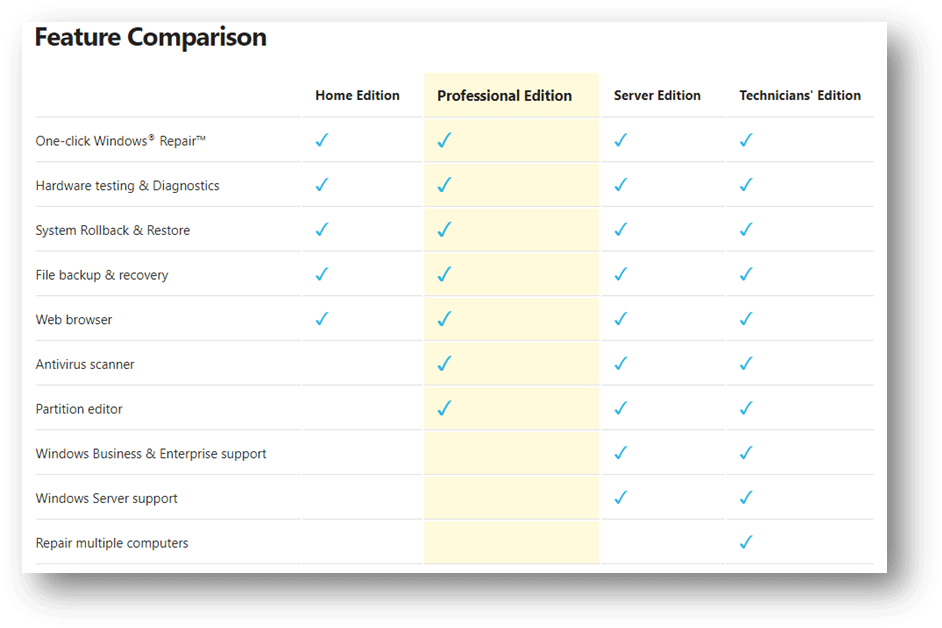
Easy Recovery Essentialsは無料?
Easy Recovery Essentialsは非常に強力です。したがって、パソコンを管理したり、パソコンの問題を修正したりするためにこれを使いたいと思っている方もいるでしょう。では、Easy Recovery Essentialsの無料ダウンロード サービスはありますか?
答えを知るには、Easy Recovery Essentialのホームページにアクセスして、「バージョンを選択してダウンロードを開始する」セクションまで下にスクロールする必要があります。ここでは、すべてのエディションが無料ではなく、異なるエディションの料金も異なることがわかります。
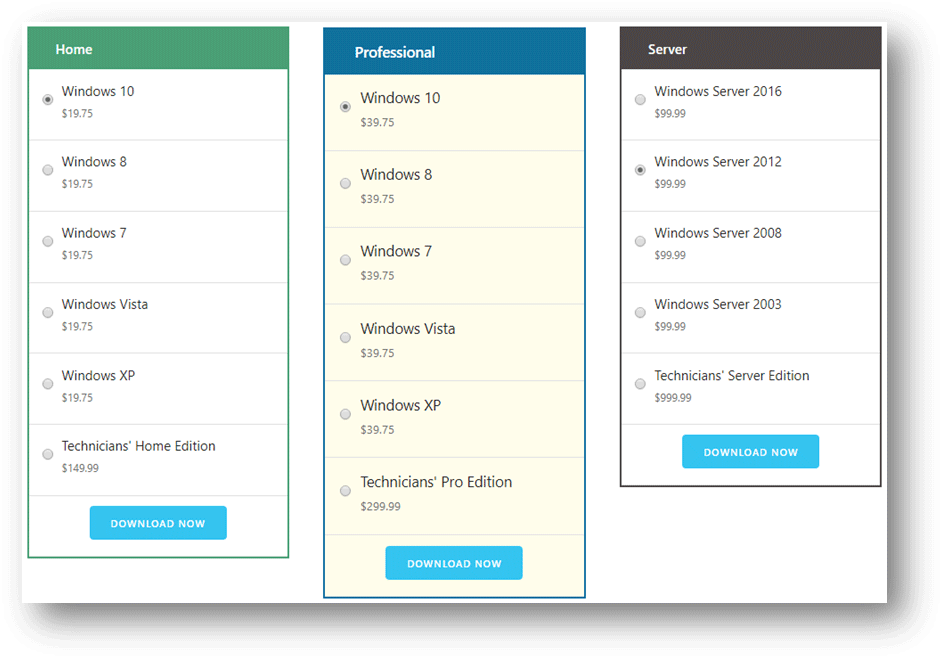
必要なWindowsバージョンを選択し、「今すぐダウンロード」を押すと、支払いが必要な「注文チェックアウト」ページにアクセスします。
Easy Recovery Essentialsの使い方
- このソフトをパソコンにダウンロードして、USBデバイスに保存します。
- USBデバイスから修正する必要のあるパソコンを起動します。
- すると、このソフトウェアはいくつかの回復オプションを表示します。適切なオプションを選択するだけで、問題の修正やデータの回復を開始できます。
Easy Recovery Essentialsのコメント
このソフトウェアは、あなたが直面している問題を常に解決できますか?ここにEasy Recovery Essentialのいくつかのコマンドがあります。
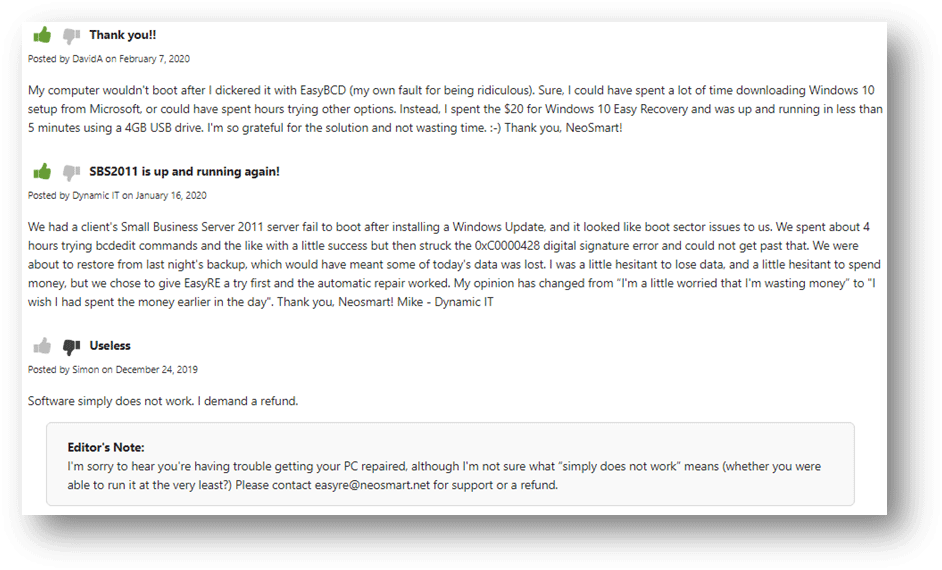
肯定的なコメントもあれば、否定的なコメントもあります。自分で判断する必要があります。
Easy Recovery Essentialsとは何か、どうやって使うのかわからない場合は、この記事を読めば答えがわかると思います。Twitterでシェア
Easy Recovery Essentialsの無料代替
Easy Recovery Essentials は無料ではないことが分かるようになります。そして、いくつかの無料のEasy Recovery Essentialsの代替品を探したいと思っているかもしれません。
このパートでは、無料の選択肢をいくつか紹介します。
無料のデータ復旧ソフトウェア
Windows用の無料のデータ復旧ソフトウェア
MiniToolは、MiniTool Power DataRecoveryと呼ばれているプロフェッショナなデータ復旧ソフトウェアを設計および開発しております。
これは、ハードドライブ、メモリカード、SDカード、ペンドライブなどのさまざまな種類のストレージデバイスからファイルを回復するように使用できる無料のファイル回復ツールです。失われたファイルや削除されたファイルが新しいデータで上書きされない限り、このソフトウェアを使用してそれらを取り戻すことができます。
このソフトウェアには、4つの異なる回復モジュールがあります。
- このPC:このモジュールは、お使いのパソコンで検出されたドライブからファイルを回復するために設計されています。具体的には、ドライブ上のパーティションからデータを回復するために使用されます。また、外付けハードドライブからデータを回復することもできます。
- リムーバブル ディスク ドライブ:リムーバブル ドライブからデータを回復するために特別に設計されています。これはドライブ全体を一度にスキャンできるので、リムーバブル ドライブを再パーティション化した場合、このモジュールを使用することをお勧めします。
- ハード ディスク ドライブ:パソコンのドライブ全体を一度にスキャンできます。ファイル削除後にハードドライブを再パーティション化した場合は、このモジュールを使用することをお勧めします。
- CD / DVDドライブ:このモジュールは、破損/破損したCDまたはDVDからデータを回復するために使用されます。
このソフトウェアには試用版があります。最初にそれを試して、回復したいファイルが見つかるかどうかを確認できます。次のボタンを押すと、この無料版を入手できます。
MiniTool Power Data Recovery Trialクリックしてダウンロード100%クリーン&セーフ
パソコンのハードドライブからデータを回復したいとします。このソフトウェアをPCにダウンロードしてインストールした後、それを起動してデータ復旧を実行できます。
1.「このPC」インターフェースに入ります。ここで、データを回復するドライブを選択し、「スキャン」をクリックしてスキャンプロセスを開始できます。
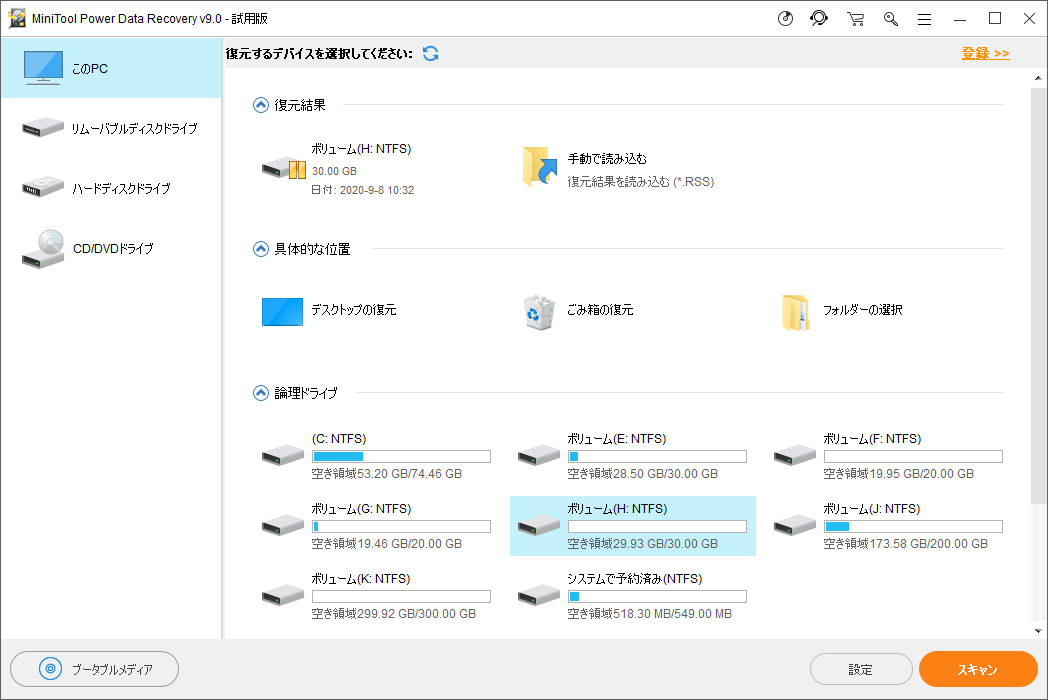
2.次に、このソフトウェアは選択されたドライブのスキャンを開始し、プロセスにはしばらく時間がかかります。プロセス全体が終了するまで、辛抱強く待つ必要があります。
それから、このソフトウェアはパスごとに分類されたスキャン結果を表示します。各パスをクリックして展開し、復元したいファイルを見つけることができます。
他にもいくつかの便利な機能があります。
- タイプ:「タイプ」機能を使用して、このソフトウェアにファイルをタイプ別に表示させることができます。これにより、必要なファイルをすばやく見つけることができます。
- 検索:回復したいファイルの名前を覚えている場合は、「検索」機能を使用してターゲット ファイルを直接見つけることができます。
- 紛失したファイルを表示:このソフトウェアはドライブ上の削除されたファイルと既存のファイルの両方を表示するので、削除されたファイルのみを取り戻す場合は、「紛失したファイルを表示」をクリックして削除されたアイテムのみを表示できます。
- プレビュー:このソフトウェアを使用すると、70種類のファイルをプレビューできます。復元するファイルかどうかわからない場合は、ファイルをクリックし、「プレビュー」をクリックして確認できます。
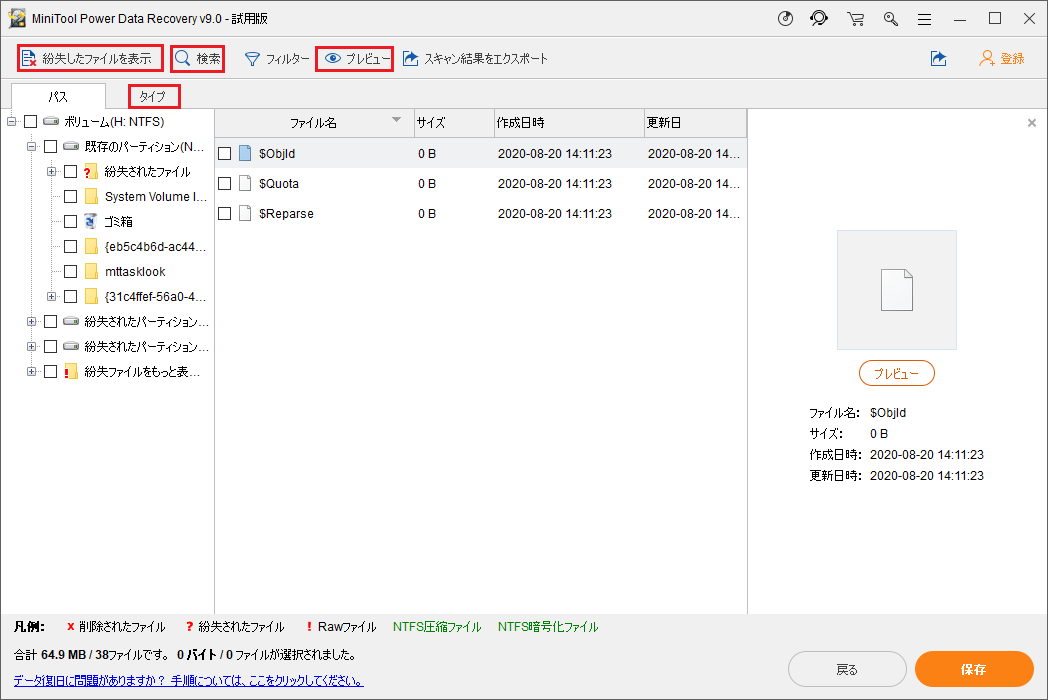
3.スキャン結果から必要なファイルが見つかった場合は、このソフトウェアをフルエディションにアップグレードしてそれを回復できます。フルエディションにアップグレードした後、ドライブ全体を再度スキャンする必要はありません。これは多くの時間を節約できます。
それから、復元するファイルにチェックを入れて、「保存」をクリックし、ファイルを保存するための適切なパスを選択します。選択したファイルを元のパスに保存しないでください。そうしないと、削除されたファイルが上書きされ、回復できなくなる可能性があります。
PCが起動できない場合は、このソフトウェアのブート版を使用して、PC上のファイルを救出できます。現在、MiniTool Power Data Recoveryのすべての有料版には、WinPEブータブル ビルダーが搭載されており、これを使用して起動可能なディスクを作成できます。そして、起動可能なメディアからPCを起動し、MiniTool Power Data Recoveryのブート版を使用してファイルを救出できます。
このソフトを使って、起動できないWindowsパソコンからデータを復元する方法については、こちらへ
Mac用の無料のデータ復旧ソフトウェア
Macパソコンからデータを回復したい場合は、MiniTool Mac Data Recoveryが役立ちます。それはmacOS用に特別に設計されています。このソフトウェアには、起動できないMacのパソコンからデータを回復するのを助けるブートディスクがあります。簡単に言えば、それはあなたのさまざまな種類のMacデータ復旧要件を満たすことができます。
詳細については、このMiniToolソフトウェアの公式ページにアクセスしてください。
無料のファイル バックアップ ソフトウェア
MiniToolは、MiniTool ShadowMakerと呼ばれるデータ バックアップ ソフトウェアも提供しております。
このソフトウェアを使用すると、パソコンでシステム、ファイル、フォルダー、パーティション、およびディスク全体をバックアップし、必要に応じてそれらを復元できます。
「windowsの準備をしています」、システムの復元のスタック、IRQL_NOT_LESS_OR_EQUALなどの問題に直面している場合は、このソフトウェアを使用してデータをバックアップしてから、問題を修正するための対策を講じることができます。
このソフトウェアにはトライアル版があり、30日間無料で使用できます。次のボタンからダウンロードしてみませんか?
MiniTool ShadowMaker Trialクリックしてダウンロード100%クリーン&セーフ
このソフトウェアの使い方については、こちらへ
無料のコンピュータ管理ソフトウェア
上述したように、Easy Recovery EssentialsはPCのエラーを修正するために使用できるいくつかの専門的なツールを提供しています。実際には、MiniTool Partition Wizardもこれらの作業を実行できます。
これは、OSをSSD/HDに移行、ディスクをコピー、パーティションをコピー、パーティションを拡張、MBRを再構築など複数の機能を備えた専用の無料パーティション マネージャーです。これらの機能の一部は完全に無料です。より多くの情報については、こちらへ
MiniTool Partition Wizard Freeクリックしてダウンロード100%クリーン&セーフ
このソフトウェアの機能を使用すると、「お使いのPCは修復する必要があります」、ディスク領域不足の警告など、さまざまなコンピュータおよびストレージ ドライブの問題を解決できます。
MiniTool Partition Wizard 使用して解決できるその他の問題については、「ディスク パーティションのヒントとコツ」を参照してください。
結語
これで、Easy Recovery Essentialsが何であるか、またはそれは無料のツールではないことが分かるようになるはずです。幸いなことに、無料のMiniToolソフトウェアは、さまざまな要件を満たすことができます。必要に応じて試してみてください。
MiniToolソフトウェアにご質問やご意見がございましたら、[email protected]までお問い合わせいただくか、コメント欄にてお知らせください。
Easy Recovery Essentialsについてよくある質問
- このソフトウェアのコピーをPCにダウンロードし、USBデバイスに保存します。
- PCをそのUSBドライブから起動します。
- このソフトウェアを使用してパソコンをスキャンし、問題を検出します。
- 適切なオプションを選択して見つかった問題を修正します。